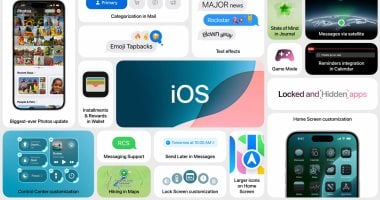خصصت ابل تطبيق يطلق عليه " Move to iOS"، والذى يتيح لمستخدمى أندرويد نقل بياناتهم إلى هواتف ايفون، مما يمنح مستخدمة اندرويد، الإمكانية للتبديل إلى iOS لتجربة النظام الجديد، والتمتع بالمزايا الذى يقدمها التحديث.
ويتيح تطبيق "Move to iOS" للمستخدمين الذين يخططون للتبديل، نقل بياناتهم لاسلكيًا مثل الصور وجهات الاتصال والرسائل والمزيد من جهاز Android إلى جهاز iPhone الجديد.
وفيا يلي نرصد كيف يمكنك التحول إلى iPhone دون فقدان أي بيانات مهمة من خلال هذا التطبيق خطوة بخطوة:
قبل بدء نقل Android إلى iOS، اتبع الخطوات التالية:
1. تأكد من أن جهاز Android متصل بشبكة Wi-Fi ومحدث إلى أحدث إصدار من Android، وبالمثل، قم بتشغيل جهاز iPhone الجديد وتأكد من تحديثه إلى أحدث إصدار من iOS.
2. حافظ على توصيل الجهازين بمصدر طاقة طوال عملية النقل.
3. تأكد من أن جهاز iPhone الجديد يحتوي على مساحة تخزين كافية لاستيعاب جميع البيانات من هاتف Android.
4.قم بتحرير بعض المساحة أو حدد الملفات التي تريد تركها أو تخزينها.
ولنقل البيانات من Android إلى iPhone عليك بالتالي:
1. على جهاز Android الخاص بك، انتقل إلى متجر Google Play وابحث عن تطبيق "Move to iOS". قم بتنزيله وتثبيته.
2. قم بتشغيل جهاز iPhone الجديد وابدأ الإعداد الأولي.، وعند الوصول إلى شاشة "التطبيقات والبيانات"، حدد "نقل البيانات من Android".
3. على جهاز Android الخاص بك، افتح تطبيق "Move to iOS" وانقر فوق "متابعة"، وتأكد من توصيل الجهازين بالطاقة وقربهما من بعضهما البعض.
4. سيعرض جهاز iPhone الخاص بك رمزًا للاستخدام لمرة واحدة، إما ستة أو عشرة أرقام، و أدخل هذا الرمز على جهاز Android الخاص بك.
5. سينشئ جهاز iPhone الخاص بك شبكة Wi-Fi مؤقتة، انضم إلى هذه الشبكة من هاتف Android الخاص بك عند مطالبتك بذلك، وانتظر ظهور شاشة النقل.
6. سترى على هاتف Android الخاص بك قائمة بأنواع البيانات التي يمكنك نقلها، بما في ذلك جهات الاتصال والرسائل والصور ومقاطع الفيديو والمزيد، حدد العناصر التي ترغب في نقلها، ثم انقر فوق "التالي" لبدء عملية النقل.
7. اعتمادًا على حجم بياناتك، قد تستغرق هذه العملية بعض الوقت، لذا انتظر لحين الانتهاء .
8. أثناء النقل، سيتم نقل التطبيقات المتوفرة على Google Play وApple App Store فقط بعد العملية، يمكنك تنزيل أي تطبيقات متبقية من App Store، بالإضافة إلى ذلك، لا يتم نقل الموسيقى والكتب وملفات PDF عبر تطبيق Move to iOS، وستحتاج إلى نقل هذه الملفات يدويًا باستخدام iTunes أو طرق أخرى بعد النقل.
بعد نقل Android إلى iOS
بمجرد اكتمال النقل، اتبع الإرشادات التي تظهر على الشاشة لإكمال إعداد iPhone الخاص بك، و تأكد أيضًا من نقل جميع جهات الاتصال والرسائل والوسائط بنجاح، إذا كان هناك أي شيء مفقود، فقد تحتاج إلى نقل ملفات معينة يدويًا.
في حالة مواجهة مشكلات أثناء عملية Android إلى iOS:
1. أعد تشغيل كلا الجهازين وحاول النقل مرة أخرى.
2. تأكد من اتصال كلا الجهازين بشبكة Wi-Fi، وقم بتعطيل أي إعدادات مثل Smart Network Switch التي قد تتداخل.
3. أوقف تشغيل بيانات الهاتف المحمول على جهاز Android الخاص بك أثناء النقل.